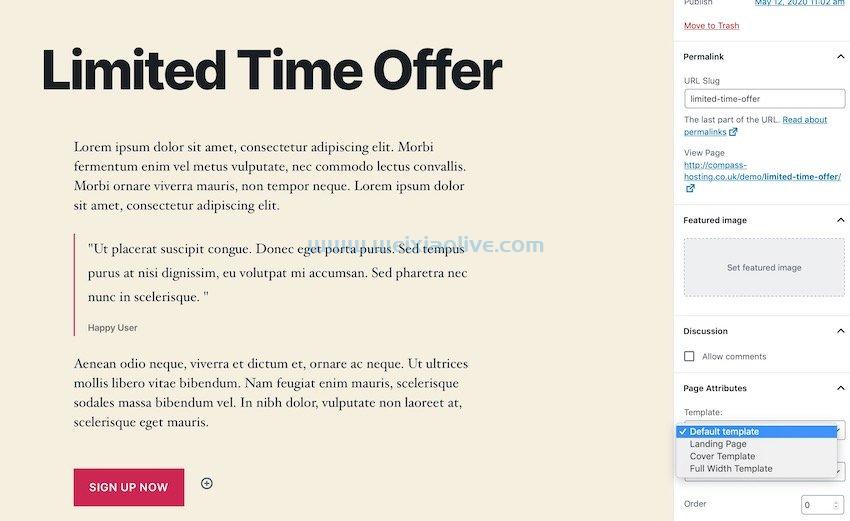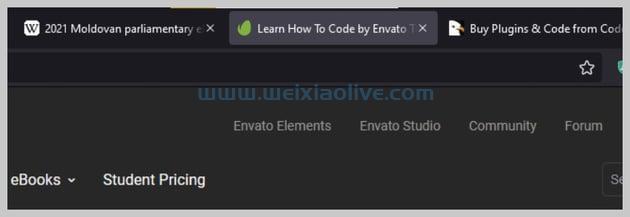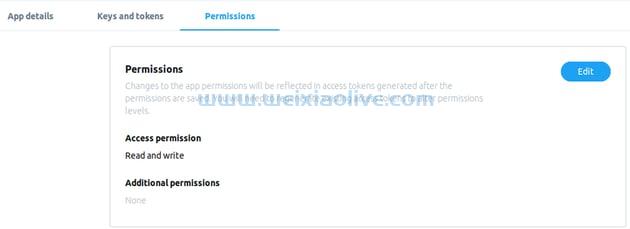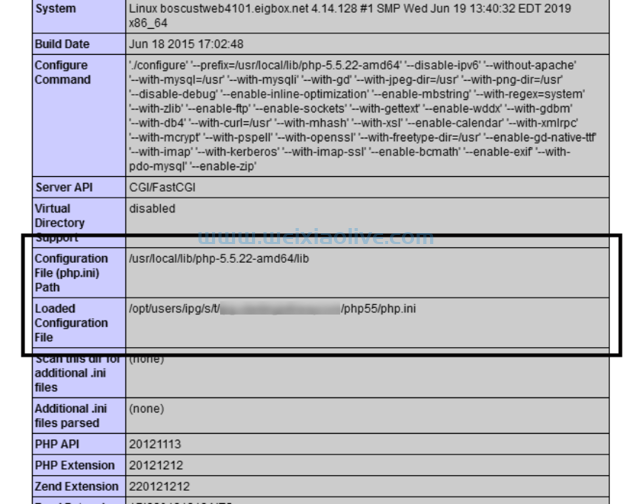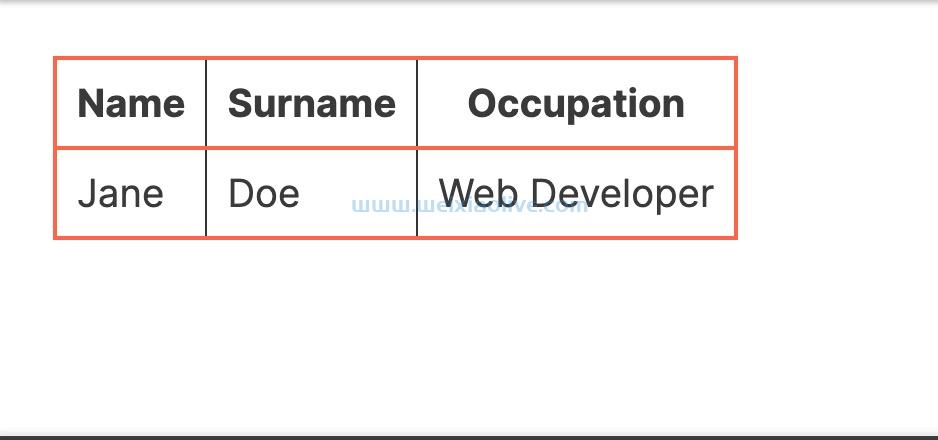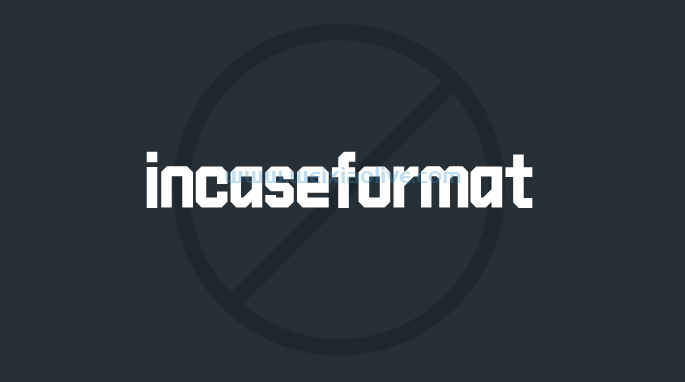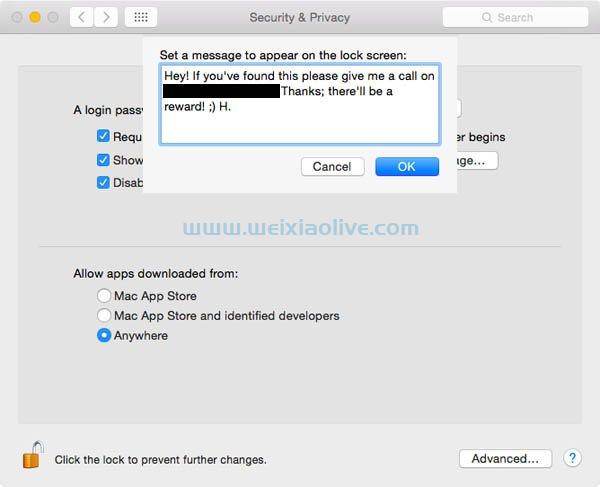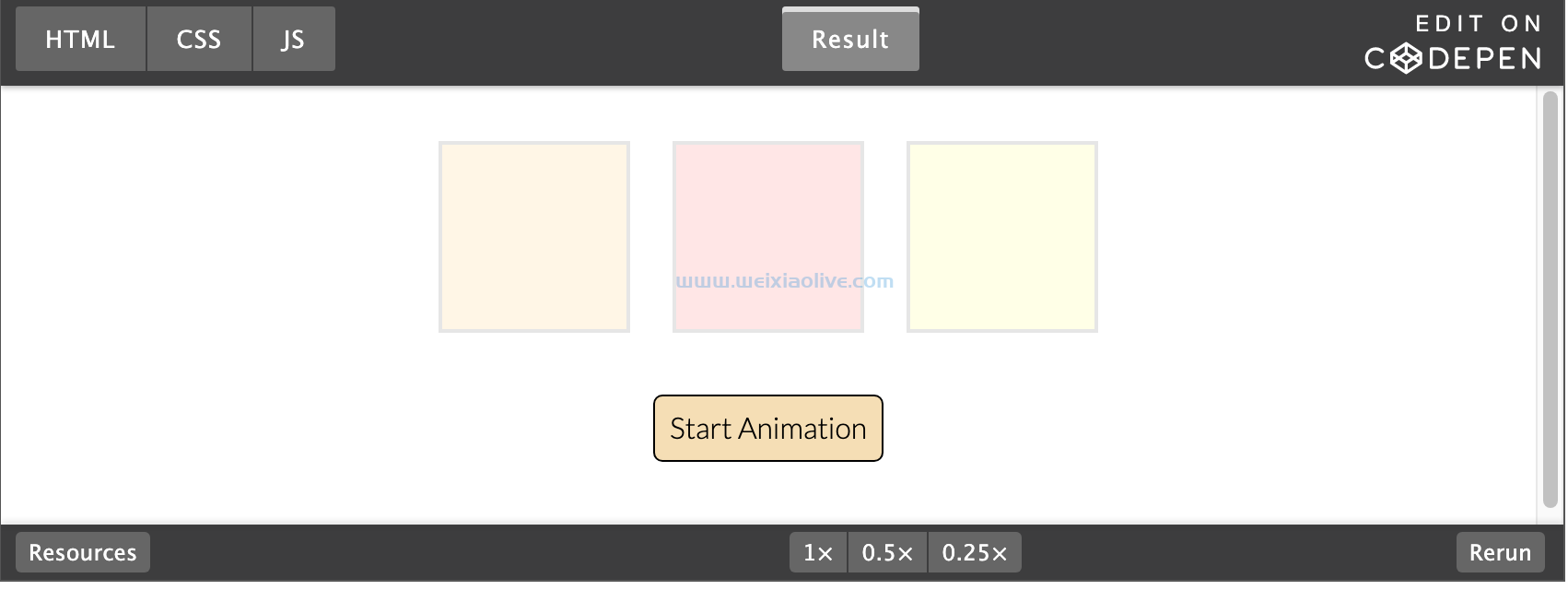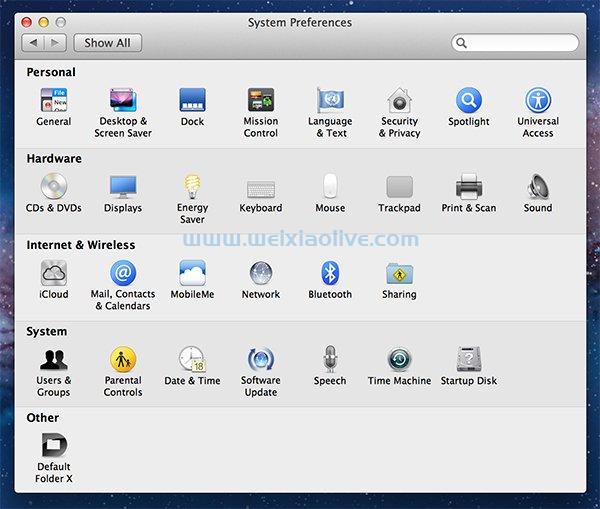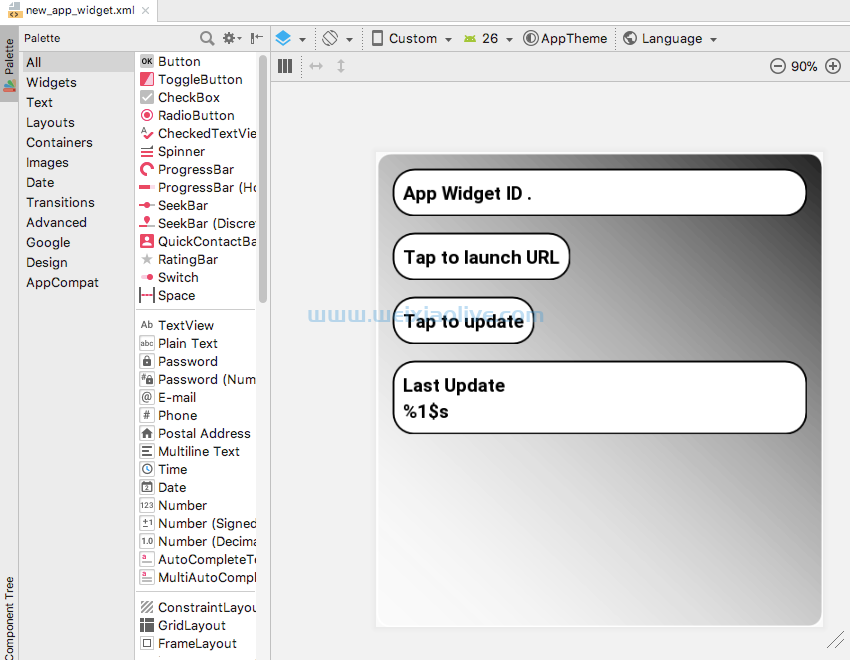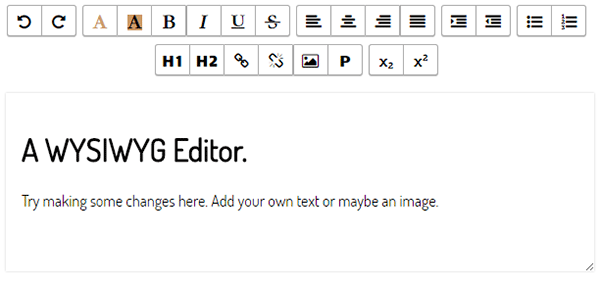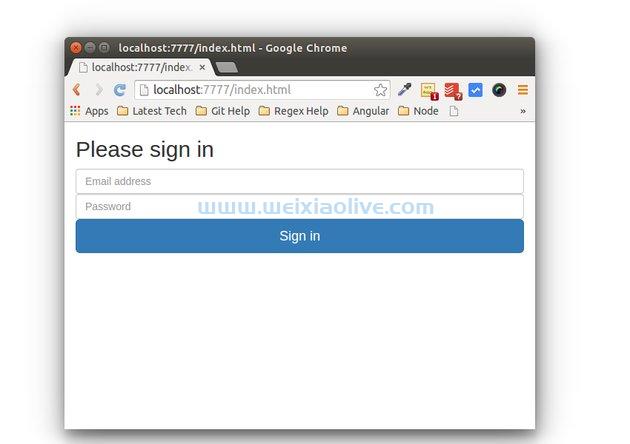我喜欢我的macbook Air。它是一个非常便携的包装中的主力。但是,我确实有一个抱怨:硬盘驱动器。它很小。比 iPod classic 还要小。所以我不得不想出一些技巧来最大化我现有的空间以及保持我的空间整洁。
在本教程中,我将分享其中的一些技巧。包含:
如何查找和删除大文件和重复文件。
基本的 .zip/压缩技术,使大的东西更小。
如何使用 Time Capsule 进行额外存储。
云存储的好处和使用。
节省一兆字节就是赚取一兆字节
查找和删除大文件或重复文件是在硬盘驱动器上创建和维护可用空间的好方法。
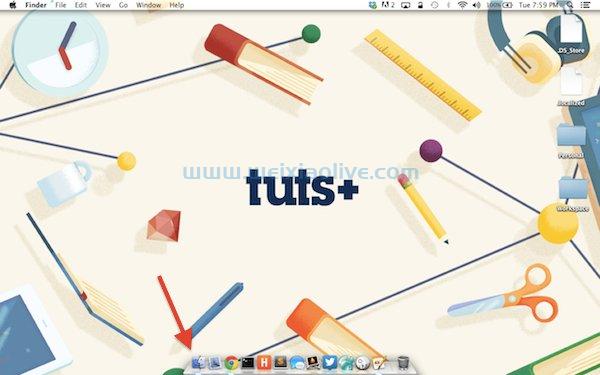
单击查找器应用程序
单击Dock 上的Finder图标。Finder 将以所有文件模式启动。您将看到已按大小排序的文件列表。事实上,Finder 甚至会对这些文件进行分组。示例组是1-100 MB或100 MB-10 GB。
开始浏览最大文件组中的文件。删除任何重复或不再需要的文件。如果你必须保留文件,那没关系。我将在本教程后面向您展示如何将其卸载到云端。

所有文件按文件大小排序
删除文件不会释放硬盘空间。您必须通过清空垃圾箱将其永久删除。要清空垃圾箱,请将光标向下移动到 Dock 上的垃圾桶图标,然后单击它。选择清空垃圾箱。系统将提示您确认您希望永久删除垃圾箱中的所有项目。单击清空垃圾箱进行确认。
 清空垃圾
清空垃圾
如果您无法删除它,请压缩它
归档或压缩(如果您愿意)是一种技术,您可以在其中获取一个或多个文件并将它们转换为称为归档的单个压缩文件。对于此示例,我将在单个文件上进行演示,但请记住,这也适用于包含多个文件的文件夹。
 原始图像尺寸
原始图像尺寸
我已经下载了一个视频教程文件并将其放在我的桌面上。通过二次单击该文件,然后选择Get Info,您会看到该文件的大小为72.6 MB。

压缩文件
现在,二次单击同一个文件,但这次我将选择压缩“TogglingV2.mp4”。 您会注意到出现了第二个文件。这是该文件的 .zip 或压缩版本。通过检查这个压缩文件的大小,您会看到一个很小但很明显的大小减小。压缩的文件越多,释放的空间就越多!

压缩文件更小
有几个更好的第三方压缩工具。我鼓励您了解有关压缩的更多信息,以帮助最小化您保存在硬盘上的所有大文件的大小。
获取时间胶囊。他们太棒了!
Time Capsules 既不是市场上最便宜的路由器,也不是网络附加存储 (NAS) 设备,但它们提供的价值超过了成本。以下是我选择 Time Capsule 而不是尝试自己的路由器和 NAS 组合的几个原因:
802.11ac 频率提供最快的可用 wifi 带宽。谈到互联网速度,速度越快越好。
OSX 和ios设备上可用的 Airport Utility 使 Time Capsule 设置变得非常简单。任何在其他路由器中摆弄过用户界面软件的人都会证明它是多么可怕。
两(或三)TB 的存储空间没什么好笑的。通过在 Time Capsule 上启用“回到我的 mac ”,我可以从任何 Internet 连接轻松访问我存储在 Time Capsule 上的任何文件。这意味着我需要保留在Mac Book 硬盘上的唯一文件是我需要离线的文件。

机场公用事业
要在 Time Capsule 上启用 Back to My Mac,请启动 Airport Utility 程序,然后单击 Time Capsule 的图像。在 Back to My Mac 面板下,单击+ 按钮,然后输入您的appleid凭据。

添加回我的 Mac
启用后,无论您在家还是外出,您的 Time Capsule 都会出现在您的取景器的侧边栏中。只要你有互联网,它就会在那里。

寻找你的时间胶囊
使用云存储
云存储使用第 3 方服务器空间来安全地存储文件。就像前面提到的 Time Capsule 一样,使用Dropbox、Box.net、Google Drive或icloud等服务可以极大地帮助您最大化存储空间。注册一项或所有这些免费服务并开始将文件卸载到他们的计算机上,从而释放您的空间。只要您可以访问互联网,您就可以访问您的文件。
如果您使用或存储大量 Pages、Numbers 或 Keynote 文件,我建议使用icloud作为它们的默认保存位置。它内置于 OSX 中。
最好的部分是您可以在没有计算机的情况下访问任何这些文档!您可以通过网络浏览器从您的iphone、ipad甚至是借来的 PC访问、编辑和保存它们。
 iCloud.com
iCloud.com
要访问文档,请打开 Web 浏览器并访问www.icloud.com。使用您的 AppleID 凭据登录,然后选择您要访问的文件类型。您保存到云中的所有文件都将在此处列出。

iCloud 上的页面
双击文档,您将进入一个全新的浏览器屏幕,其用户界面与本机应用程序非常相似。

iCloud 上的演示页面文档
结论
如今,文件似乎越来越大,让我们作为最终用户争先恐后地寻找更好地管理我们的存储的方法。仅使用上述一种或两种技术将帮助您保持干净的硬盘驱动器和更多可用空间。









![如何删除Word中的空白页[4种简单方法] 如何删除Word中的空白页[4种简单方法]](https://www.weixiaolive.com/en/zb_users/upload/2023/07/20230702124855168827333590644.png)